Verbind/bedien computers via een netwerk met KontrolPack

Beheer computers in uw netwerk eenvoudig met KontrolPack. Verbind en beheer computers met verschillende besturingssystemen moeiteloos.
Mogelijk hebt u enkele open poorten op uw Linux-desktop-pc waartoe u niet wilt dat andere gebruikers op internet of uw netwerk toegang hebben. Helaas hebben de meeste moderne Linux-besturingssystemen geen gemakkelijke manier om deze poorten te blokkeren.
De GUFW-firewall is de gemakkelijkste manier om poorttoegang op de Linux-desktop te manipuleren. Waarom? Het is een eenvoudige GUI-tool waarmee u de krachtige UFW-firewall kunt besturen. Het is echter niet standaard geïnstalleerd, dus voordat we demonstreren hoe u het kunt gebruiken om specifieke poorten te blokkeren, moeten we u laten zien hoe u het op Linux instelt.
Om de installatie van GUFW op uw Linux-pc te starten, opent u een terminalvenster door op Ctrl + Alt + T of Ctrl + Shift + T op het toetsenbord te drukken . Zodra een terminalvenster is geopend, volgt u de onderstaande opdrachtregelinstructies die overeenkomen met het Linux-besturingssysteem dat u momenteel gebruikt.
Op Ubuntu Linux kan de GUFW-firewalltoepassing worden geïnstalleerd met behulp van de volgende Apt- opdracht.
sudo apt install gufw
Bent u een Debian Linux-gebruiker? Als dat het geval is, kunt u de GUFW-firewall-app aan de gang krijgen met de volgende Apt-get- opdracht.
sudo apt-get install gufw
Degenen op Arch Linux kunnen GUFW laten werken met de Pacman- tool, op voorwaarde dat ze de "Community" -softwarerepository hebben ingeschakeld.
sudo pacman -S gufw
Op Fedora Linux kun je GUFW niet installeren door alleen het Dnf- commando uit te voeren. Om welke reden dan ook, het Fedora-project maakt het niet gemakkelijk om de meest populaire GUI-firewalltool te installeren. In plaats daarvan moet u de RPMsphere-repository op uw systeem installeren met de volgende opdrachten.
wget https://github.com/rpmsphere/noarch/blob/master/r/rpmsphere-release-32-1.noarch.rpm?raw=true -O rpmsphere-release-32-1.noarch.rpm sudo dnf installeren rpmsphere-release-32-1.noarch.rpm
Zodra Fedora Linux de RPMphere-softwarerepository van derden heeft ingesteld, kan GUFW worden geïnstalleerd met Dnf .
sudo dnf installeer gufw
Het is mogelijk om GUFW te installeren, maar alleen op Tumbleweed . Om het werkend te krijgen, doet u het volgende.
Opmerking: als u OpenSUSE LEAP gebruikt en een poort moet blokkeren, overweeg dan om over te schakelen naar een van de andere Linux-besturingssystemen in deze lijst. U kunt ook upgraden naar OpenSUSE Tumbleweed.
sudo zypper addrepo https://ftp.lysator.liu.se/pub/opensuse/repositories/security/openSUSE_Tumbleweed/ security-x86_64
sudo zypper installeer gufw
Een poort blokkeren met GUFW is heel eenvoudig. Om het proces van het blokkeren van een poort ermee te starten, opent u de app op uw Linux-bureaublad door ernaar te zoeken in het app-menu. Volg vanaf daar de stapsgewijze instructies hieronder.
Stap 1: Voer het wachtwoord van uw gebruikersaccount in in de authenticatie-pop-up die verschijnt wanneer u GUFW uitvoert. U moet uw gebruikerswachtwoord invoeren, aangezien GUFW niet kan werken zonder verhoogde systeemrechten.

Stap 2: Zoek de schuifregelaar "Status" in GUFW. Standaard staat deze schuifregelaar in de uit-stand, wat betekent dat de firewall is uitgeschakeld. Klik erop naar de aan-positie, zodat de GUFW-firewall actief is.
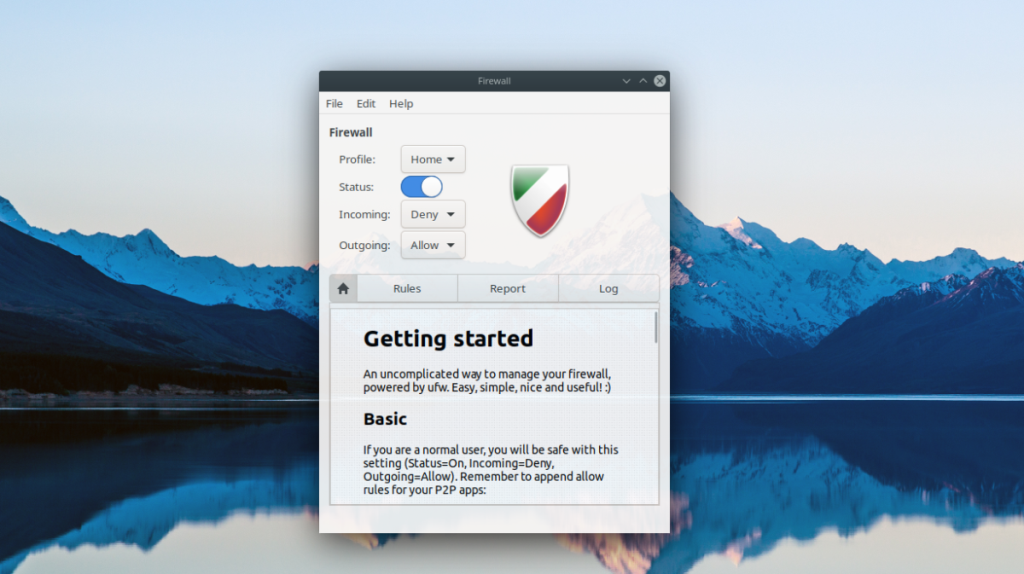
Stap 3: Zoek het vervolgkeuzemenu "Profiel". Het GUFW Firewall-profiel is standaard ingesteld op 'Thuis'. Als u GUFW instelt om poorten bij u thuis te blokkeren, selecteert u 'Thuis'. Selecteer anders "Kantoor" of "Openbaar".
Stap 4: Zoek de menuknop "Regels". Kunt u 'Regels' niet vinden? Het staat direct naast het pictogram "Home" onder het menu "Uitgaand" in de hoofdgebruikersinterface van GUFW.
Eenmaal binnen "Regels", zoek je het plustekenpictogram en klik je erop met de muis om een nieuwe regel in GUFW te maken.
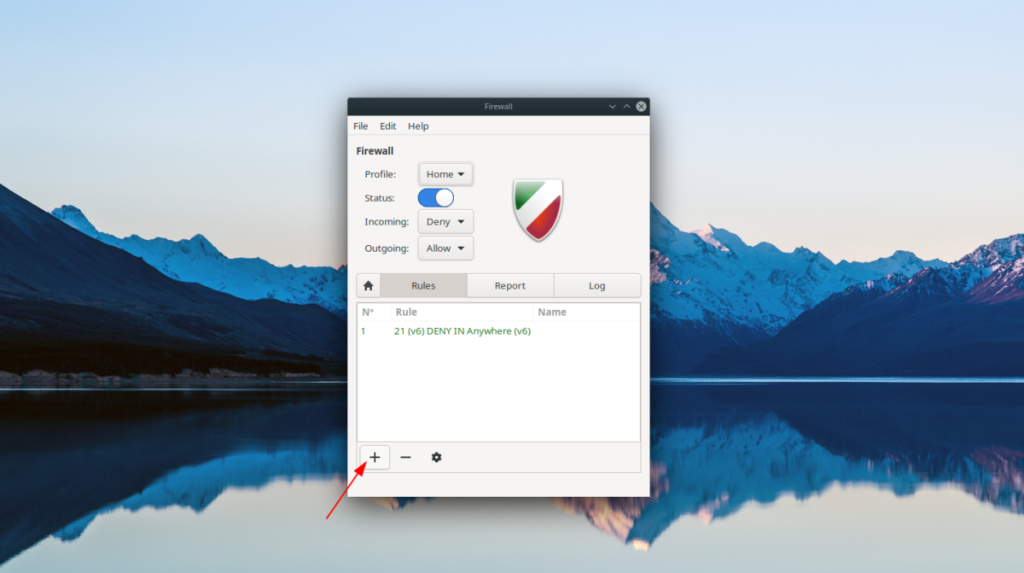
Stap 5: Als u op het plustekenpictogram klikt, ziet u een pop-upvenster. Dit pop-upvenster heeft drie tabbladen. Op het tabblad "Vooraf geconfigureerd" kunnen gebruikers specifieke programma's en videogames selecteren om in de firewall te blokkeren. Op het tabblad "Eenvoudig" kunnen gebruikers eenvoudige regels maken en op het tabblad "Geavanceerd" kunnen geavanceerde regels worden gemaakt. Selecteer "Eenvoudig" met de muis.
Stap 6: Zoek in het gebied "Eenvoudig" het tekstvak "Naam" en schrijf een korte beschrijving van de nieuwe regel die u gaat maken. Het gebied "Naam" is essentieel. Anders vergeet je in de toekomst misschien welke regels je voor GUFW hebt gemaakt!
Stap 7: Zoek het vervolgkeuzemenu "Beleid" en verander het van "Toestaan" in "Weigeren". Als u dit instelt op "Weigeren" blokkeert u alle pogingen om deze poort te gebruiken. U kunt het ook instellen op "Weigeren" om verbindingen ermee te weigeren, of "Beperken" om de toegang ertoe te beperken.
Stap 8: Zoek "Richting" en stel deze in op "In". Door het in te stellen op "In" kunnen gebruikers geen verbinding maken met deze poort. Als u de poort in beide richtingen wilt blokkeren, selecteert u 'Beide'.
Stap 9: Zoek de tekst "Poort" en schrijf het poortnummer in het tekstvak waartoe je de toegang op je Linux-pc wilt blokkeren. Klik vervolgens op "Toevoegen" om de nieuwe regel aan GUFW toe te voegen.
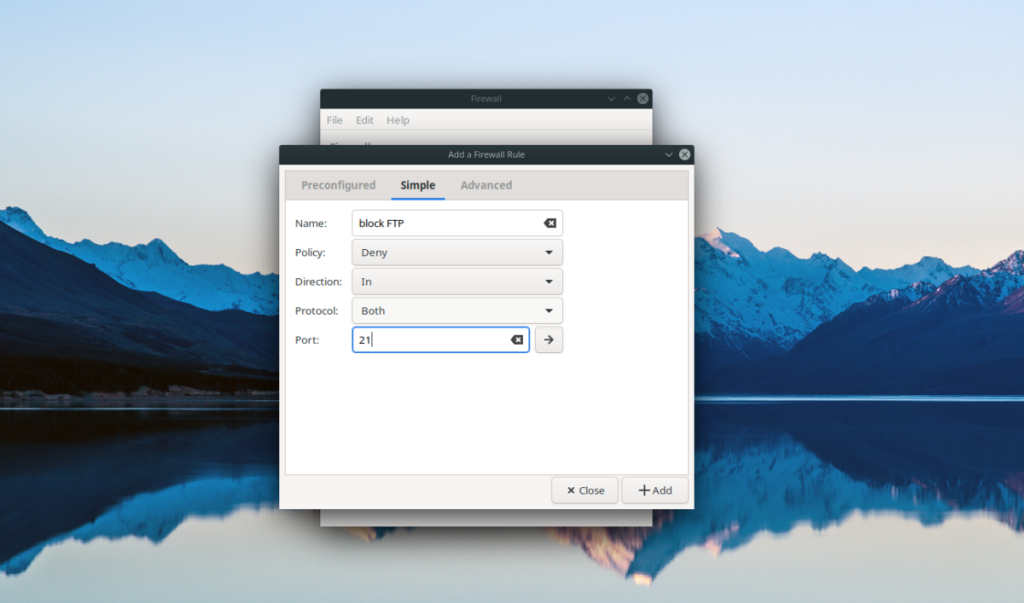
Door op "Toevoegen" te klikken, zal GUFW onmiddellijk uw nieuwe poortblokkeringsregel afdwingen. Zorg ervoor dat u deze stappen herhaalt om de toegang tot meerdere poorten op uw Linux-pc te weigeren!
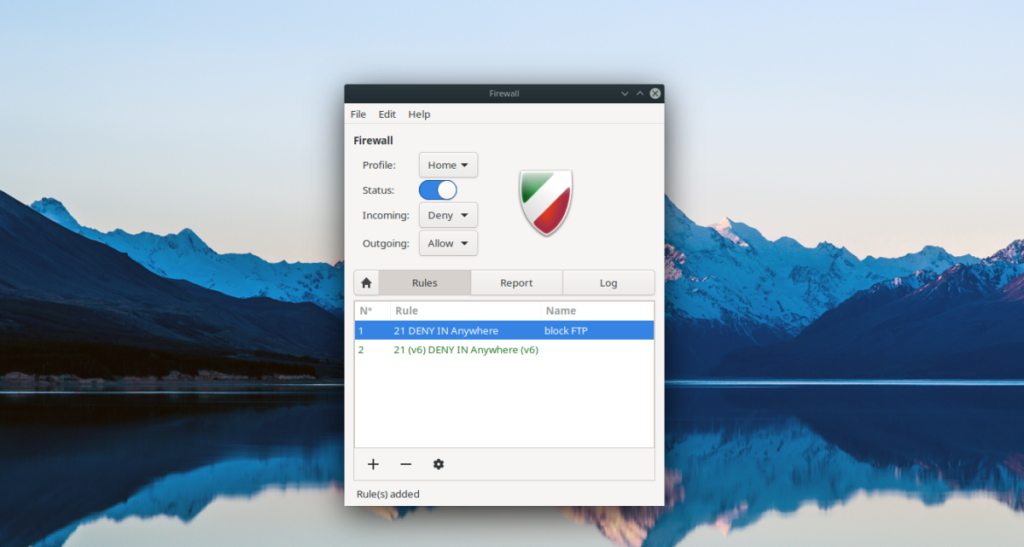
Beheer computers in uw netwerk eenvoudig met KontrolPack. Verbind en beheer computers met verschillende besturingssystemen moeiteloos.
Wilt u bepaalde taken automatisch uitvoeren? In plaats van handmatig meerdere keren op een knop te moeten klikken, zou het niet beter zijn als een applicatie...
iDownloade is een platformonafhankelijke tool waarmee gebruikers DRM-vrije content kunnen downloaden van de iPlayer-service van de BBC. Het kan zowel video's in .mov-formaat downloaden.
We hebben de functies van Outlook 2010 uitgebreid besproken, maar aangezien het pas in juni 2010 uitkomt, is het tijd om Thunderbird 3 te bekijken.
Iedereen heeft wel eens een pauze nodig. Als je een interessant spel wilt spelen, probeer dan Flight Gear eens. Het is een gratis multi-platform opensource-game.
MP3 Diags is de ultieme tool om problemen met je muziekcollectie op te lossen. Het kan je mp3-bestanden correct taggen, ontbrekende albumhoezen toevoegen en VBR repareren.
Net als Google Wave heeft Google Voice wereldwijd voor behoorlijk wat ophef gezorgd. Google wil de manier waarop we communiceren veranderen en omdat het steeds populairder wordt,
Er zijn veel tools waarmee Flickr-gebruikers hun foto's in hoge kwaliteit kunnen downloaden, maar is er een manier om Flickr-favorieten te downloaden? Onlangs kwamen we
Wat is sampling? Volgens Wikipedia is het de handeling om een deel, of sample, van een geluidsopname te nemen en te hergebruiken als instrument of als instrument.
Google Sites is een dienst van Google waarmee gebruikers een website kunnen hosten op de server van Google. Er is echter één probleem: er is geen ingebouwde optie voor back-up.



![Download FlightGear Flight Simulator gratis [Veel plezier] Download FlightGear Flight Simulator gratis [Veel plezier]](https://tips.webtech360.com/resources8/r252/image-7634-0829093738400.jpg)




